स्टोरेज या डिस्क स्पेस "बाइट्स" में मापी गई डेटा की वह मात्रा है जिसे एक हार्ड ड्राइव रख सकता है। मैक उपयोगकर्ता इस पर क्लिक करके जांच सकते हैं कि उनके सिस्टम पर कितना डिस्क स्थान उपलब्ध है Appleस्क्रीन के ऊपर बाईं ओर मेनू और "इस मैक के बारे में" का चयन करें, फिर "स्टोरेज" टैब का चयन करें।
फिर भी, बुनियादी जानकारी भी पहली बार में भ्रमित करने वाली लग सकती है, खासकर मैक की हार्ड ड्राइव श्रेणियों के संबंध में। मैक उपयोगकर्ताओं को अक्सर स्टोरेज/डिस्क स्थान की समस्या के बारे में तब पता चलता है जब इंटरनेट से फ़ाइलें डाउनलोड करने पर एक संदेश प्रदर्शित होता है कि 'पर्याप्त खाली स्थान नहीं है'।
जब आप अपने सिस्टम पर स्टोरेज स्पेस की स्थिति की जांच करते हैं, तो आप देख सकते हैं कि "अन्य" श्रेणी आपके मैक पर बहुत अधिक डिस्क स्थान ले रही है।
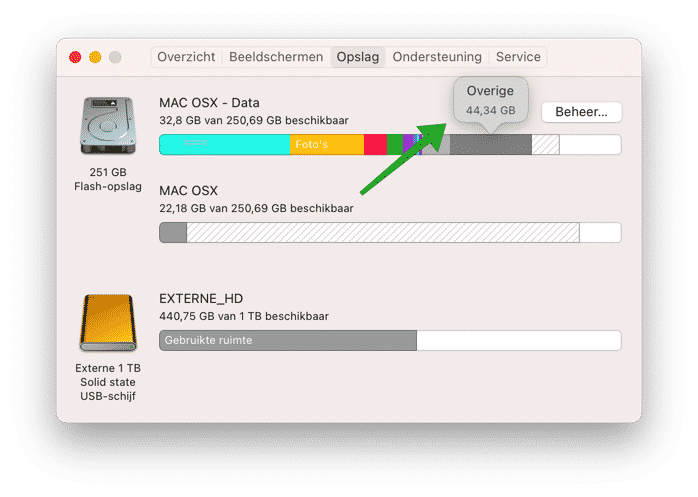
"अन्य" श्रेणी में वे फ़ाइलें शामिल हैं जिन्हें हम कैशे या अस्थायी फ़ाइलें कहते हैं। ये वे फ़ाइलें हैं जो आपके Mac पर विभिन्न ऐप्स और Mac सेटिंग्स द्वारा बनाई जाती हैं। आप जैसे उपयोगी ऐप्स का उपयोग करके इन फ़ाइलों को हटा सकते हैं CleanMyMac.
इस लेख में मैं समझाऊंगा कि डिस्क स्थान खाली करने के लिए अपने मैक से इन "अन्य" कैश फ़ाइलों को कैसे हटाएं।
मैक में अन्य स्टोरेज क्या है?
Mac में अन्य संग्रहण श्रेणी भ्रामक हो सकती है। शेष श्रेणी में न केवल कैश या अस्थायी फ़ाइलें हैं बल्कि व्यक्तिगत फ़ाइलें भी हैं। उदाहरण के लिए, शेष भंडारण में व्यक्तिगत फ़ाइलें जैसे पीडीएफ, छवि फ़ाइलें, दस्तावेज़ इत्यादि शामिल हैं। इसमें ऐसी फ़ाइलें भी हो सकती हैं जिनमें संपीड़ित सामग्री जैसे आईएसओ फ़ाइलें, आईएमजी फ़ाइलें, ज़िप फ़ाइलें इत्यादि शामिल हैं। मैक फ़ाइलें "अन्य" के रूप में भी शामिल हैं ” फ़ाइलें जैसे iCloud फ़ाइलें, macOS में बनाए गए स्क्रीनशॉट, फ़ॉन्ट फ़ाइलें, एप्लिकेशन प्लगइन्स और एक्सटेंशन।
संक्षेप में, बहुत सारी अलग-अलग फ़ाइलें जो कई अलग-अलग ऐप्स से जुड़ी हुई हैं। यह केवल एक छोटी सूची है, अन्य संग्रहण श्रेणी में और भी अधिक प्रकार के संग्रहण शामिल हैं।
मैक में अन्य स्टोरेज को कैसे डिलीट करें
स्टोरेज समस्याओं जैसी समस्याओं को रोकने के लिए मैक ऑपरेटिंग सिस्टम को अक्सर अनुकूलित किया जाता है। इसमें आपके Mac को साफ़ करने और उसे तेज़ बनाने के लिए एक उपयोगी टूल अंतर्निहित है।
टूल को सिफ़ारिशें कहा जाता है और इसे स्टोरेज सेटिंग्स में मैनेज बटन पर क्लिक करके शुरू किया जा सकता है।
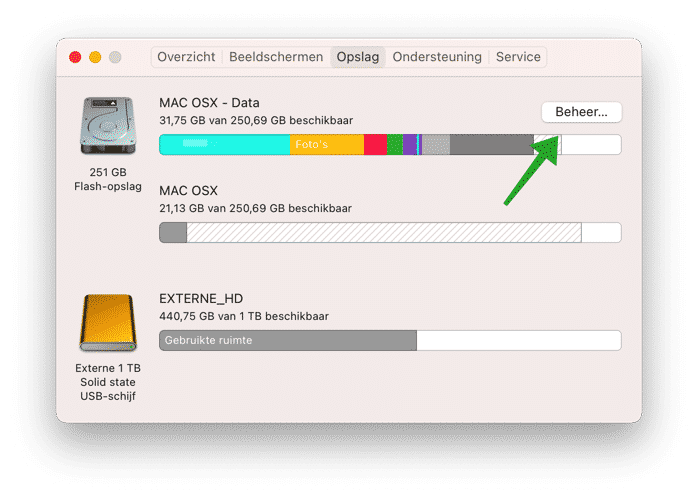
अनुशंसाओं में आपके पास अपने मैक पर अन्य स्टोरेज को प्रबंधित करने के लिए कई टूल हैं। आप iCloud में दिनांक और डेटा संग्रहीत कर सकते हैं। सभी फ़ाइलें, फ़ोटो और संदेश iCloud में रखें और संग्रहण स्थान की आवश्यकता होने पर इस Mac पर केवल हाल की फ़ाइलें और अनुकूलित फ़ोटो रखकर स्थान बचाएं।
ऑप्टिमाइज़ स्टोरेज को सक्षम करने से आप इस मैक से पहले से देखी गई फिल्मों और टीवी शो को स्वचालित रूप से हटाकर स्थान बचा सकते हैं।
ट्रैश को स्वचालित रूप से खाली करने से अन्य संग्रहण डिस्क स्थान भी बचता है। यदि आप स्वयं कूड़ा खाली करना भूल जाते हैं। केवल फ़ाइलों को ट्रैश में ले जाना आपके Mac पर स्टोरेज बचाने के लिए पर्याप्त नहीं है।
यदि आप स्टोरेज खाली करने के लिए अपने Mac पर पुराने दस्तावेज़ हटाना चाहते हैं तो दस्तावेज़ साफ़ करें। दस्तावेज़ फ़ोल्डर में पुराने दस्तावेज़ बहुत अधिक संग्रहण स्थान ले सकते हैं और इस फ़ोल्डर को समय-समय पर साफ़ करने की सलाह दी जाती है।
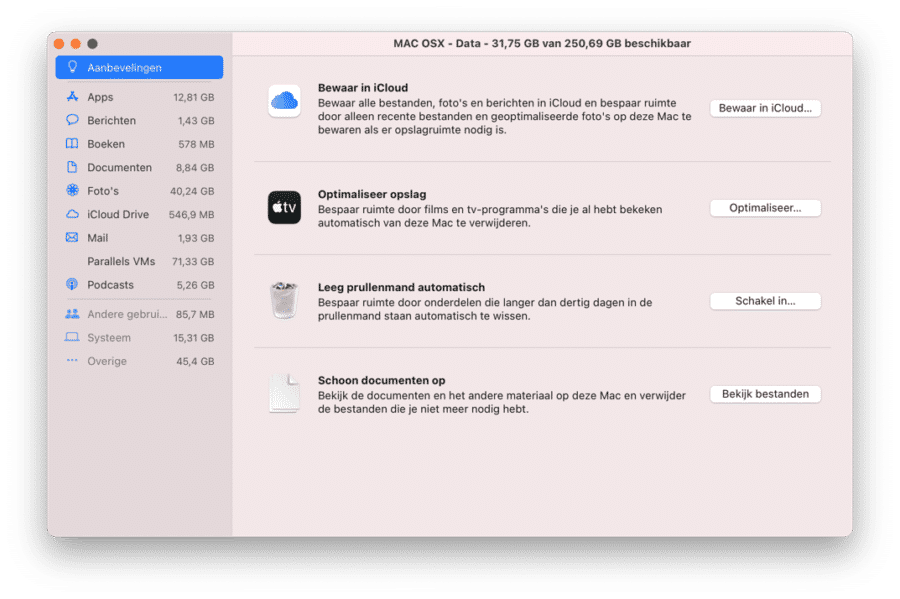
कैश फ़ाइलें हटाएँ
जैसा कि पहले परिचय पाठ में दर्शाया गया है। आपके मैक पर अन्य स्टोरेज में आंशिक रूप से कैश फ़ाइलें भी शामिल हैं।
कैश फ़ाइलें अस्थायी फ़ाइलें होती हैं जिन्हें आपका मैक कंप्यूटर भविष्य में समय बचाने के लिए डाउनलोड और संग्रहीत करता है। उदाहरण के लिए, जब आप किसी वेबसाइट पर जाते हैं, तो आपका ब्राउज़र छवियों को डाउनलोड करता है और उन्हें कैश फ़ोल्डर में संग्रहीत करता है। अगली बार जब आप साइट पर जाएंगे, तो आपका ब्राउज़र डेटा को दोबारा डाउनलोड करने के बजाय तुरंत कैश से लोड कर देगा। कैश्ड डेटा में फ़ाइलें, चित्र, वीडियो, स्क्रिप्ट और अन्य मल्टीमीडिया शामिल हैं।
यह सिर्फ आपका ब्राउज़र नहीं है जो फ़ाइलों को कैश करता है। अन्य ऐप्स, जैसे फ़ोटो और वीडियो संपादन सॉफ़्टवेयर, भी कैश्ड डेटा बनाते हैं। यहां तक कि इसके अपने ऐप्स भी Apple, जैसे स्पॉटलाइट और मैप्स, और macOS स्वयं कैश फ़ाइलें। कैश के तीन मुख्य प्रकार हैं: ब्राउज़र कैश, सिस्टम कैश और एप्लिकेशन कैश (जिसे उपयोगकर्ता कैश फ़ाइलें भी कहा जाता है)।
कैश साफ़ करने से अनावश्यक डेटा निकल जाता है और डिस्क स्थान खाली हो जाता है। लेकिन क्या उन सभी कैश फ़ाइलों को हटाना एक अच्छा विचार है?
हालाँकि जब आप परिचित साइटों पर दोबारा जाते हैं तो कैश फ़ाइलें आपको छवियों और अन्य तत्वों को पृष्ठों पर तेजी से लोड करने में मदद कर सकती हैं, लेकिन आपको आमतौर पर कैश्ड डेटा की आवश्यकता नहीं होती है। हर उस वेबसाइट के बारे में सोचें जिस पर आप कभी ऑनलाइन गए हों - हर ऑनलाइन स्टोर, हर सोशल मीडिया प्रोफ़ाइल, हर खोज क्वेरी। यह आपके Mac कंप्यूटर पर संग्रहीत बहुत सारी छवियां और वीडियो हैं, और आप संभवतः उनमें से अधिकांश वेबसाइटों पर दूसरी बार विजिट नहीं करते हैं।
और वह सिर्फ ब्राउज़र कैश है - सिस्टम और एप्लिकेशन कैश भी है। यदि आपने कभी कैश साफ़ नहीं किया है, तो आपके मैक कंप्यूटर पर गीगाबाइट अनावश्यक फ़ाइलें जगह ले सकती हैं।
आप कैशे फ़ाइलों को दो तरीकों से हटा सकते हैं। आप प्रत्येक ऐप के लिए कैश फ़ाइलों को मैन्युअल रूप से हटा सकते हैं या आप अपने मैक पर कैश फ़ाइलों को स्वचालित रूप से हटाने के लिए एक टूल का उपयोग कर सकते हैं।
अपने Mac से कैशे फ़ाइलें मैन्युअल रूप से हटाएँ
खोजक खोलें. शीर्ष पर मेनू में, Go पर क्लिक करें और फिर फ़ोल्डर पर जाएँ पर क्लिक करें। विंडो प्रकार में:
~/Bibliotheek/Caches/
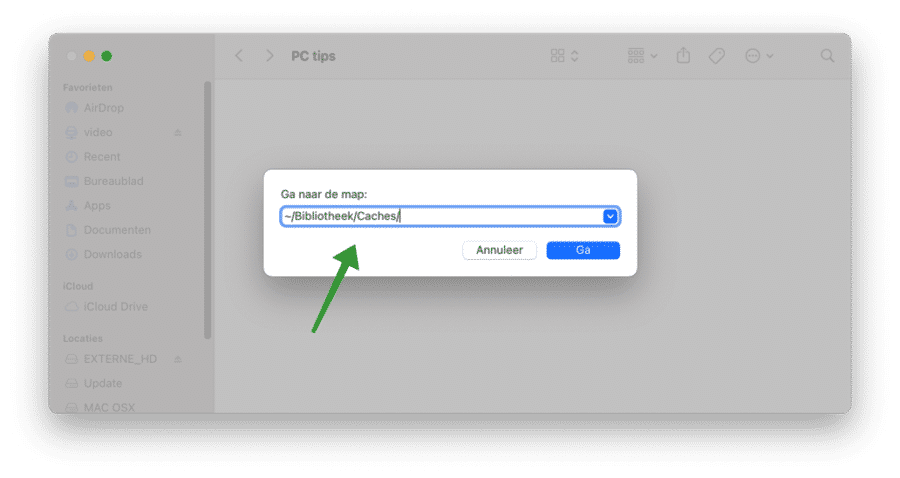
अब आपके Mac पर कैश फ़ाइलें फ़ोल्डर खुल जाएगा। यहां आपको अपने मैक पर इंस्टॉल किए गए ऐप्स और उनसे जुड़ी अस्थायी कैश फ़ाइलों की पूरी सूची दिखाई देगी। वह कैश चुनें जिसे आप हटाना चाहते हैं और हटाएँ पर क्लिक करें।
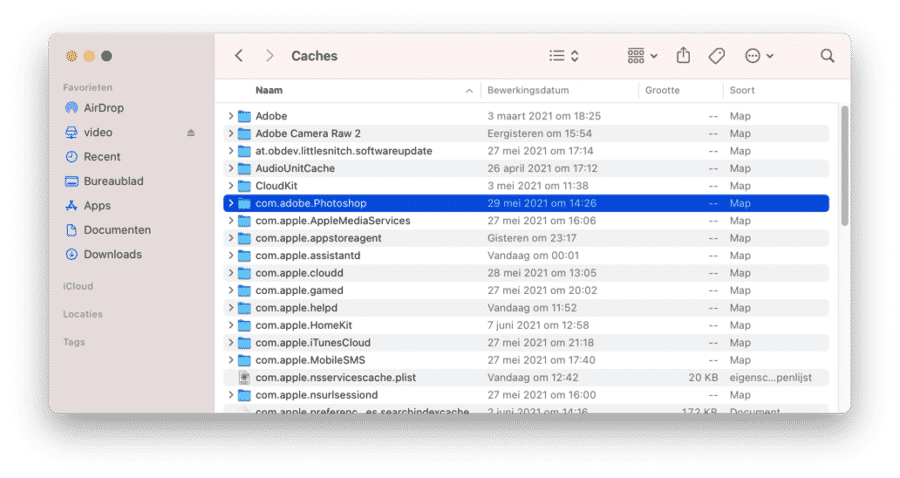
मुझे लगता है कि आपको पता नहीं है कि आप कौन सा कैश हटाना चाहते हैं। इसलिए, अपने मैक पर कैश फ़ाइलों को हटाने और अपने मैक पर अन्य स्टोरेज को खाली करने के लिए टूल का उपयोग करना अधिक सुविधाजनक है।
अन्य स्टोरेज को खाली करने के लिए अपने मैक पर कैश फ़ाइलों को स्वचालित रूप से हटाएं
कैश फ़ाइलों को हटाने का सबसे तेज़ और आसान तरीका का उपयोग करना है CleanMyMac.
बाएँ मेनू में, सिस्टम फ़ाइलें पर क्लिक करें। फिर अपने Mac पर अस्थायी फ़ाइलों का पता लगाने के लिए स्कैन बटन पर क्लिक करें।
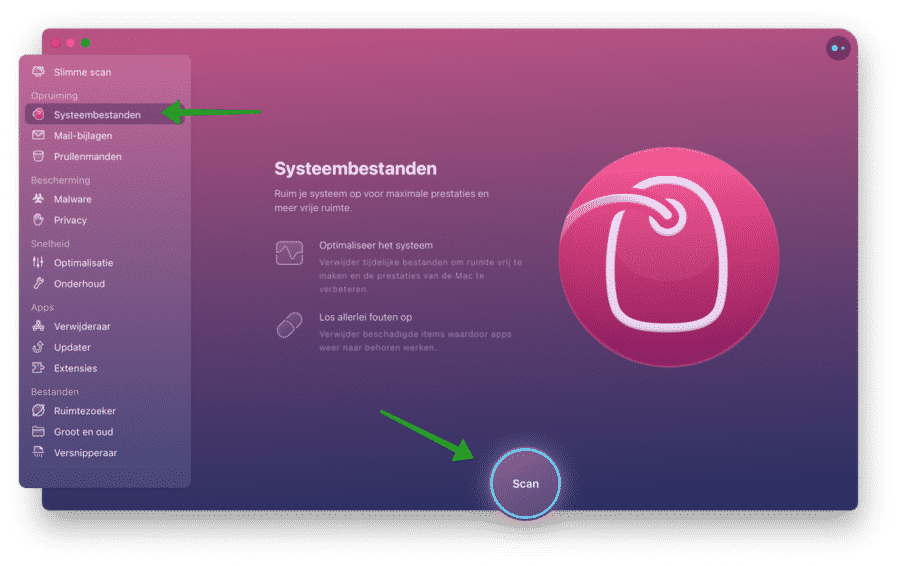
अब आपके Mac पर पाई गई कैशे फ़ाइलों का एक अवलोकन दिखाया गया है। ये उपयोगकर्ता कैश फ़ाइलें, सिस्टम कैश फ़ाइलें, भाषा फ़ाइलें, सिस्टम लॉग और उपयोगकर्ता लॉग हैं। अपने मैक से विभिन्न कैश फ़ाइलों को स्थायी रूप से हटाने के लिए क्लियर बटन पर क्लिक करें।
चिंता न करें, आप इन सभी फ़ाइलों को सुरक्षित रूप से हटा सकते हैं।
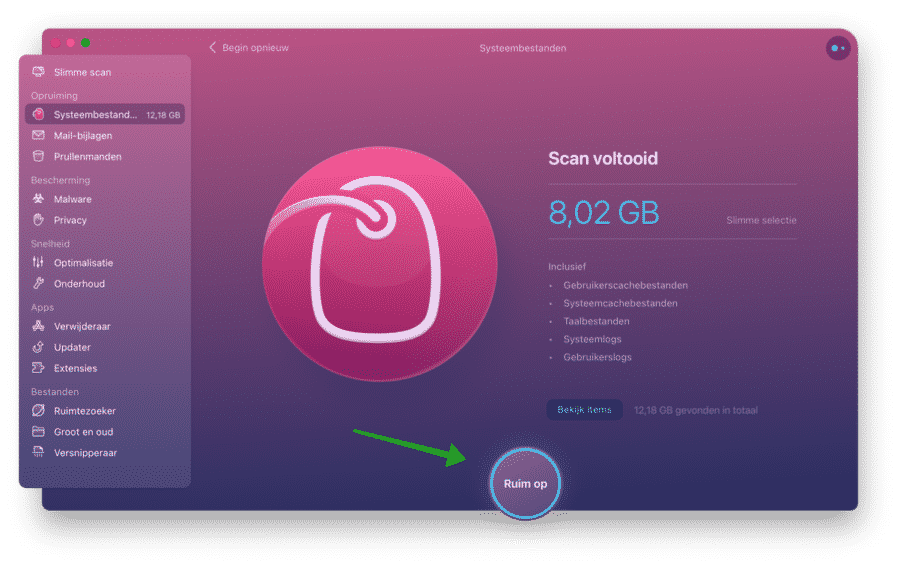
सिस्टम को साफ़ करने में ज़्यादा समय नहीं लगेगा।
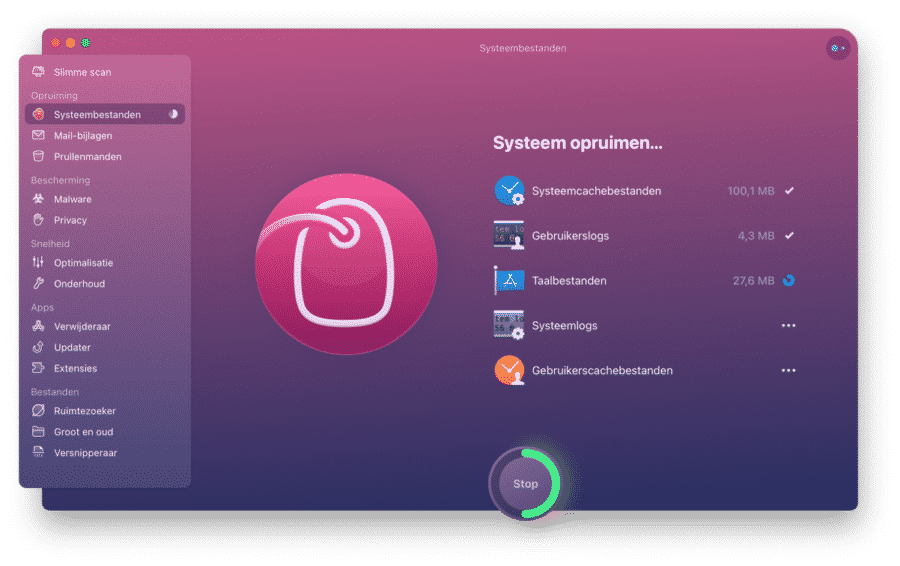
जब अन्य स्टोरेज क्लीनअप पूरा हो जाएगा, तो आपको एक अवलोकन दिखाई देगा कि आपके मैक से कितने गीगाबाइट स्टोरेज हटा दिए गए हैं।
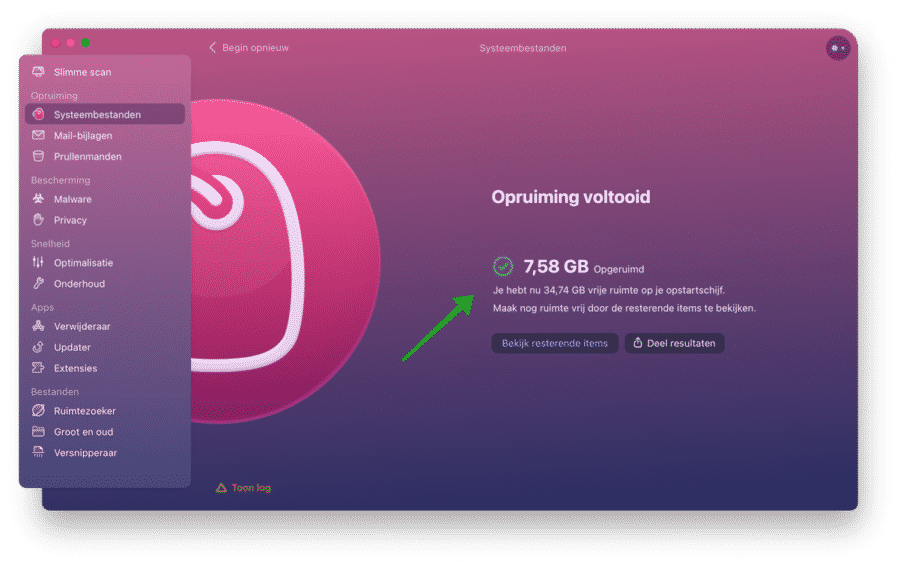
अपने को बेहतर बनाने के लिए और युक्तियाँ पढ़ें मैक को तेज़ बनाएं.
मैं आशा करता हूं कि इससे आपको मदद मिली होगी। पढ़ने के लिए आपका शुक्रिया!

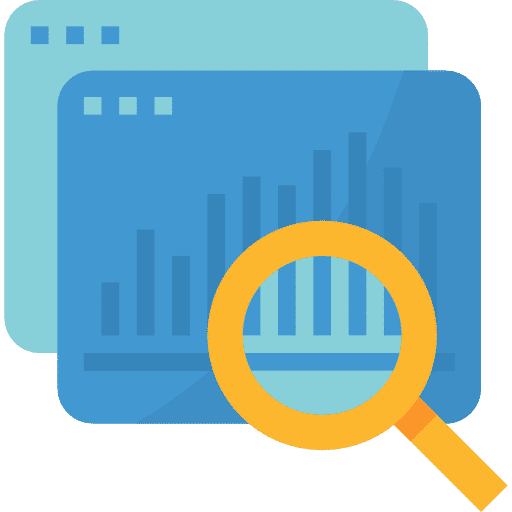
हेलो स्टीफ़न, आपके सुझावों के बाद भी मेरे मैकबुक एयर (13-इंच, प्रारंभिक 2014) ओएस 11.7.10 पर अन्य स्टोरेज के तहत लगभग 58 जीबी डेटा है। CleanMyMac दुर्भाग्यवश, अब मुझे मैन्युअल कैश के अंतर्गत बहुत कुछ दिखाई नहीं देता। क्या वास्तव में "अन्य" में देखने का कोई और तरीका है यह देखने के लिए कि वहां अभी भी क्या है, चूंकि यह ग्रे प्रबंधन है इसलिए मैं इस पर गौर नहीं कर सकता... धन्यवाद और शुभकामनाएं, हरमन
नमस्ते, मेरे पास कोई अतिरिक्त सुझाव नहीं है और मैं उसका अनुसरण नहीं कर सकता क्योंकि मेरे पास macOS 11.7 नहीं चल रहा है। वे टाइम मशीन बैकअप भी हो सकते हैं, क्योंकि इसमें बहुत सारा डेटा शामिल है। आप कुंजी संयोजन Command + Shift + का भी उपयोग कर सकते हैं। फाइंडर में छिपी हुई फ़ाइलें दिखाने के लिए उपयोग करें। कभी-कभी ये फ़ाइलें महत्वपूर्ण मात्रा में डेटा छिपा देती हैं। साभार
मैं वास्तव में "अन्य भंडारण" से परेशान था। इस सलाह के बाद, मैं अपने मैक से शेष स्टोरेज को हटाने में कामयाब रहा। बहुत अच्छा!!
खुशी है कि यह काम कर गया! आपकी प्रतिक्रिया के लिए आभार। नमस्ते, स्टीफ़न
यह काम कर गया, धन्यवाद
ख़ुशी है कि इस लेख से मदद मिली। आपके संदेश के लिए धन्यवाद। नमस्ते, स्टीफ़न
धन्यवाद, बहुत स्पष्ट.
खुशी है कि इससे मदद मिली. आपके संदेश के लिए धन्यवाद!
धन्यवाद, हम शेष संग्रहण को हटाने में कामयाब रहे!!
मुझे खुशी है कि मुझसे मदद हो सकी। आपकी प्रतिक्रिया के लिए आभार!